Wielu użytkowników doświadczyło czasami zielonego ekranu Windows Media Player. W tym artykule omówimy różne rozwiązania tego problemu.
Oto jak jeden użytkownik opisał problem na forach Microsoft Answers:
Windows Media Player nie będzie odtwarzany, albo Windows Media Center. właśnie dostali zielony ekran, słychać dźwięk
Jak mogę rozwiązać problemy z zielonym ekranem programu Windows Media Player?
1. Edytuj ustawienia odtwarzacza multimedialnego
- Otworzyć Windows Media Player.
- Na Przybory menu, kliknij Opcje a następnie naciśnij Alt klawisz.
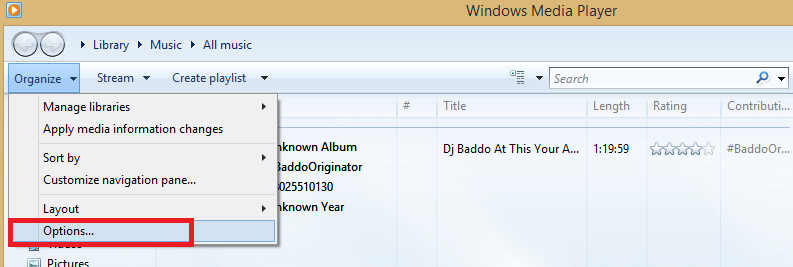
- Kliknij Występ.
- Na koniec odznacz Włącz przyspieszenie wideo DirectX.

2. Zaktualizuj kodeki
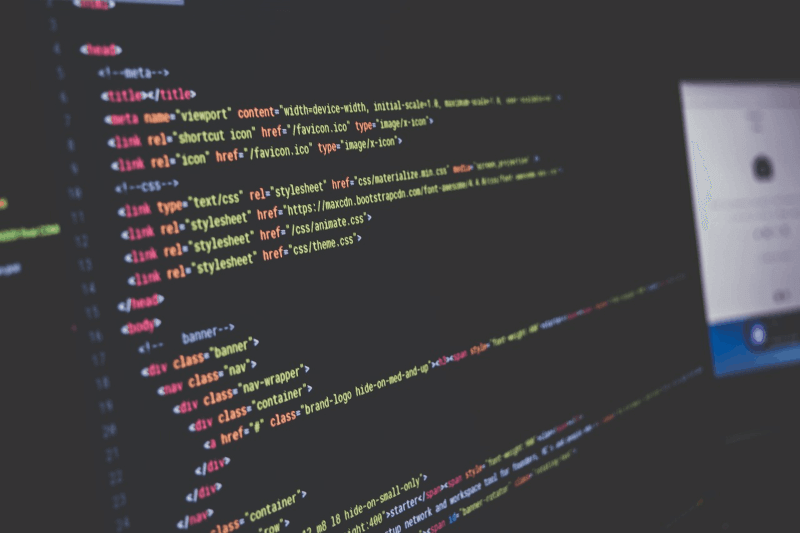
- Iść do Witryna Microsoft i pobierz kodeki.
- Po pobraniu pliku instalacyjnego uruchom go, aby zainstalować kodeki.
- Alternatywnie możesz użyć pakietów kodeków innych firm, aby rozwiązać ten problem.
Szukasz zewnętrznych kodeków wideo? Zdobądź je tutaj!
3. Wyłącz przyspieszenie sprzętowe

- Najpierw kliknij prawym przyciskiem myszy konkretny film, który pokazuje zielony ekran.
- Idź i wybierz Ustawienia z menu.
- Znajdź Włącz przyspieszenie sprzętowe i odznacz pole.
- Wyjdź z okna i uruchom je ponownie
4. Zarejestruj ponownie program Windows Media Player
- Początek Wiersz polecenia jako administrator.
- W wierszu polecenia wpisz regsvr32 wmvdecod.dll i naciśnij Wchodzić przycisk.

5. Upewnij się, że DirectX został zaktualizowany
- naciśnij Klawisz Windows + R. aby otworzyć okno dialogowe Uruchom.
- Rodzaj dxdiag w oknie wiersza polecenia i naciśnij Wchodzić przycisk.

- Pojawi się okno. Przeglądaj, gdzie znajduje się wersja DirectX jest podane i upewnij się, że to zapisałeś.

- Otwórz przeglądarkę internetową i przejdź do oficjalnej strony DirectX. Jeśli wersja na stronie jest nowszą wersją, którą zapisałeś, pobierz ją.
- Otwórz pobrany plik i zainstaluj oprogramowanie na komputerze.
6. Zaktualizuj sterownik ekranu
- Otworzyć Menadżer urządzeń.
- Rozwiń Adapter wyświetlacza patka.
- Kliknij dwukrotnie kartę graficzną.

- Kliknij na Kierowca kartę, a następnie kliknij Uaktualnij sterownik opcja.

- Wybierz żądaną opcję i postępuj zgodnie z instrukcjami na ekranie.
- Jeśli ta metoda nie zadziałała, zapoznaj się z naszym szczegółowym przewodnikiem dotyczącym aktualizacji sterowników karty graficznej.
Alternatywnie możesz użyć narzędzi innych firm, takich jak TweakBit Driver Updater aby automatycznie zaktualizować wszystkie sterowniki za pomocą zaledwie kilku kliknięć.
Proszę, skorzystaj z tych rozwiązań, aby rozwiązać problemy z zielonym ekranem programu Windows Media Player na komputerze. Jeśli te rozwiązania działały dla Ciebie, daj nam znać w sekcji komentarzy poniżej.

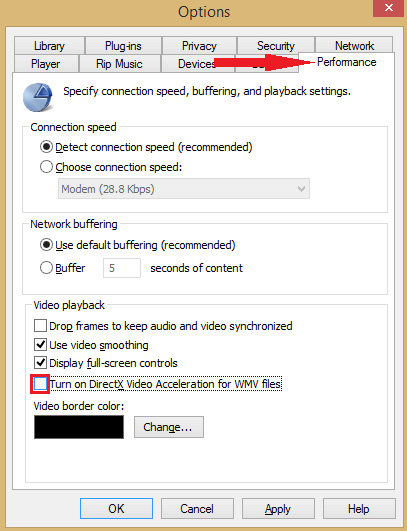
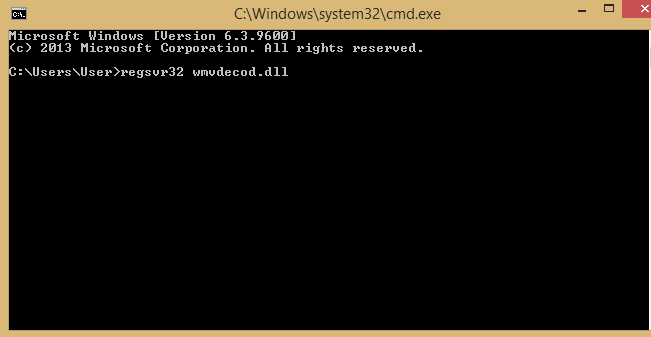
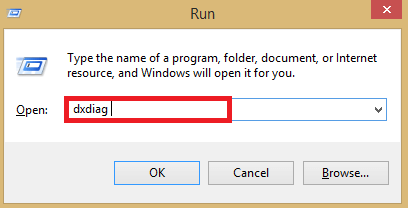
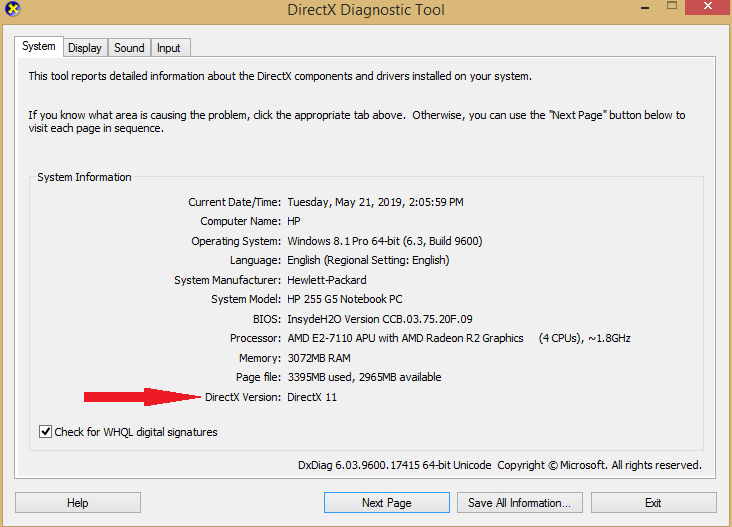
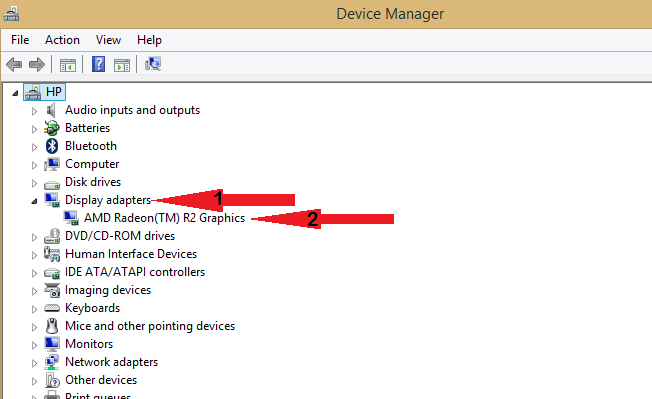
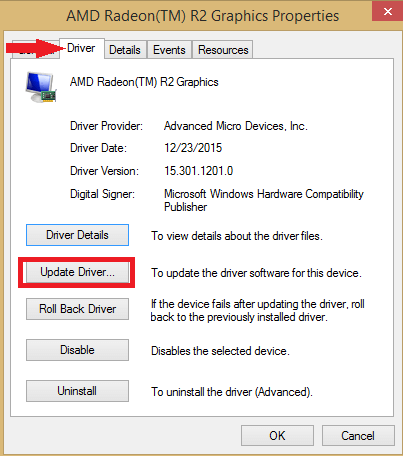
![Jak rozwiązać problemy z zielonym ekranem w programie Windows Media Player [PEŁNA FIX]](https://pogotowie-komputerowe.org.pl/wp-content/cache/thumb/79/691756230c61679_320x200.png)
![Microsoft nie robi synchronizacji [FIX TECHNICIAN]](https://pogotowie-komputerowe.org.pl/wp-content/cache/thumb/17/6ac63426dab2117_150x95.png)

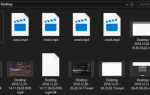
![Brak wystarczającej ilości pamięci do przetworzenia tego polecenia [FIX]](https://pogotowie-komputerowe.org.pl/wp-content/cache/thumb/48/c86af737cea0f48_150x95.png)